Em đã biết những cách nào để kích hoạt và ra khỏi một phần mềm trình chiếu?
Bài 1: Bố cục của trang chiếu
ML
Hướng dẫn giải
Thảo luận (1)
ML
Em hãy tìm biểu tượng của phần mềm trình chiếu trên màn hình máy tính của mình và kích hoạt phần mềm đó. Em có thể sử dụng bảng chọn Start để kích hoạt được phần mềm theo các bước hướng dẫn ở Hình 1
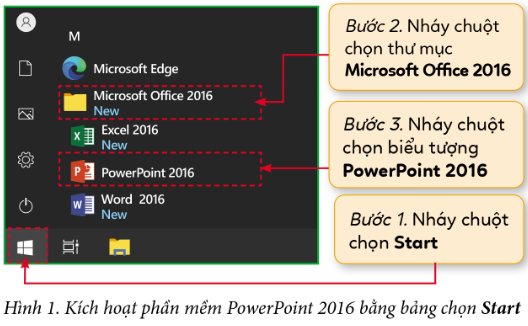
Hướng dẫn giải
Thảo luận (1)
Thực hiện theo các bước trên, học sinh sẽ mở được ứng dụng Powerpoint 2016.
Trả lời bởi Anh Lê Quốc Trần
ML
Em hãy thực hiện các bước như hướng dẫn ở Hình 2 để tạo được trang chiếu có bố cục phù hợp.
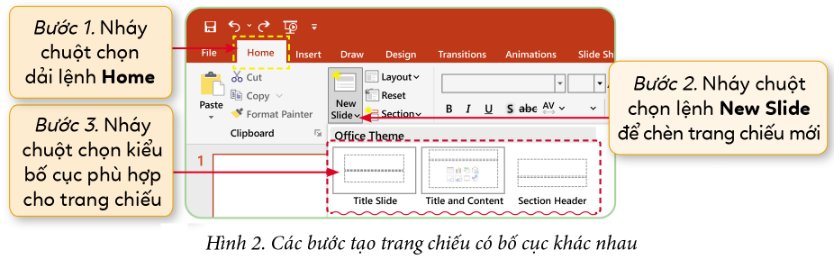
Hướng dẫn giải
Thảo luận (1)
ML
Em hãy thực hiện thao tác kích hoạt phần mềm trình chiếu bằng Start.
Hướng dẫn giải
Thảo luận (1)
Bước 1: Nháy chuột chọn Start  .
.
Bước 2: Nháy chuột chọn thư mục Microsoft Office  .
.
Bước 3: Nháy chuột chọn biểu tượng PowerPoint 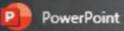 .
.
ML
Em hãy cho biết có những cách nào để chèn ảnh vào trang chiếu.
Hướng dẫn giải
Thảo luận (1)
1. Mở trang chiếu bạn muốn chèn ảnh
2. Trên menu Chèn, trỏ vào Ảnh, rồi chọn Trình duyệt ảnh.
3. Trong hộp thoại mở ra, duyệt đến ảnh bạn muốn chèn, chọn ảnh đó, rồi kéo vào trang chiếu. Để chèn nhiều ảnh cùng lúc, hãy nhấn và giữ phím Shift trong khi bạn chọn tất cả ảnh mình muốn
Trả lời bởi Thái Trần Nhã Hân
ML
Em hãy tạo một bài trình chiếu giới thiệu về tên và hình ảnh của một số địa điểm nổi tiếng ở quê hương em (gồm một trang tiêu đề và ba trang nội dung). Em lưu tệp trình chiếu với tên Que huong cua em.
Hướng dẫn giải
Thảo luận (1)
Tham khảo:
Trang 1. Nhập “QUÊ HƯƠNG CỦA EM” vào ô “Click to add title”
Trang 2. Nhấn Ctrl + M để tạo trang 2.
- Nhập “HỒ GƯƠM HÀ NỘI” vào ô “Click to add title”
- Chèn ảnh vào trang chiếu theo các bước:
+ Bước 1: Nháy chuột chọn biểu tượng Pictures.
+ Bước 2: Chọn thư mục chứa ảnh muốn chèn.
+ Bước 3: Chọn ảnh muốn chèn.
+ Bước 4: Nháy chuột chọn Insert.
Em làm tương tự với các trang tiếp theo như trang 2.


Kích hoạt phần mềm trình chiếu:
Chọn Start - Chọn thư mục Microsoft Office - Chọn biểu tượng PowerPoint.
Thoát khỏi phần mềm trình chiếu: Nháy chuột vào nút lệnh X
Trả lời bởi Thái Trần Nhã Hân